Word发送错误报告解决方法之一
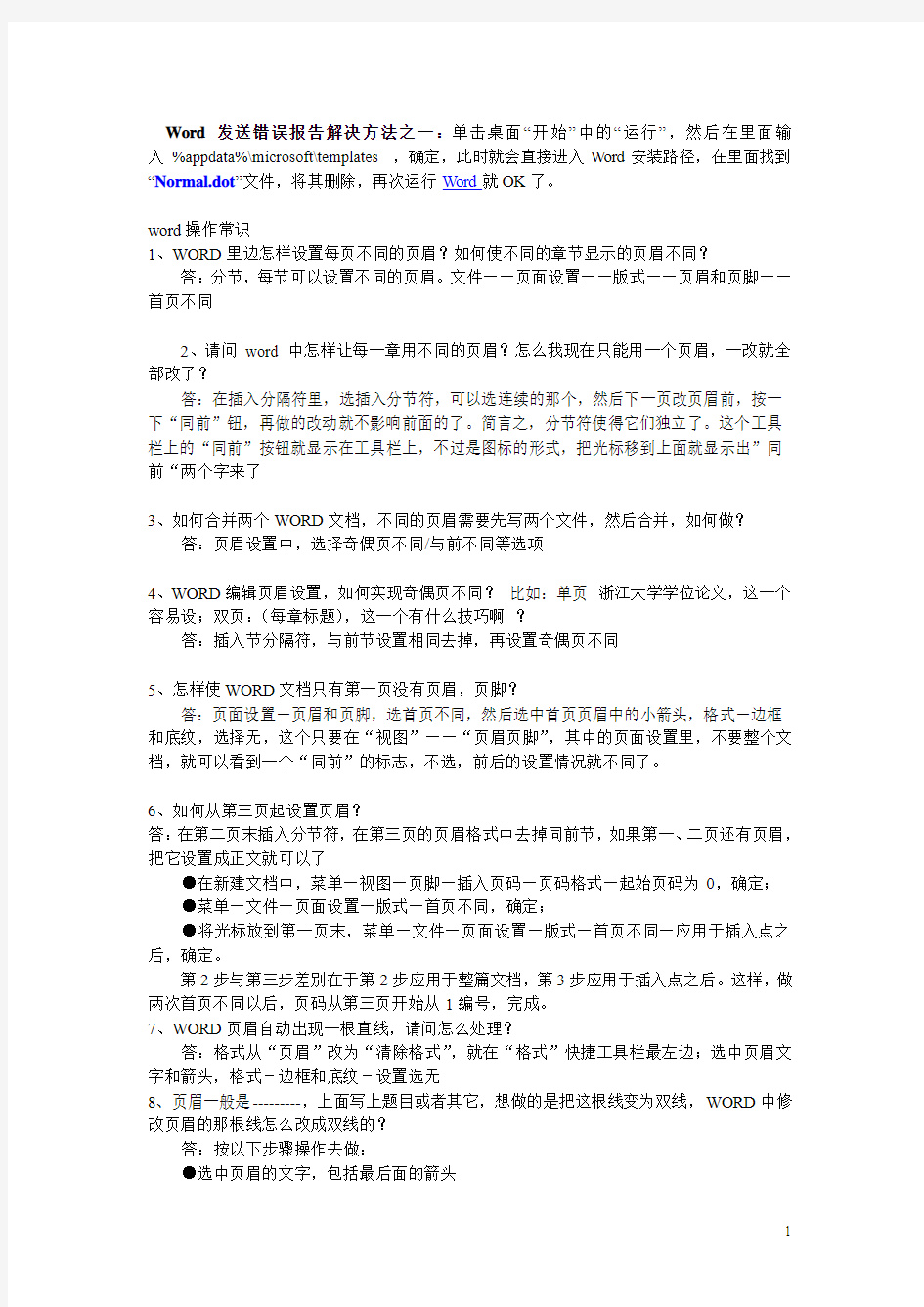

Word发送错误报告解决方法之一:单击桌面“开始”中的“运行”,然后在里面输入%appdata%\microsoft\templates ,确定,此时就会直接进入Word安装路径,在里面找到“Normal.dot”文件,将其删除,再次运行Word就OK了。
word操作常识
1、WORD里边怎样设置每页不同的页眉?如何使不同的章节显示的页眉不同?
答:分节,每节可以设置不同的页眉。文件——页面设置——版式——页眉和页脚——首页不同
2、请问word中怎样让每一章用不同的页眉?怎么我现在只能用一个页眉,一改就全部改了?
答:在插入分隔符里,选插入分节符,可以选连续的那个,然后下一页改页眉前,按一下“同前”钮,再做的改动就不影响前面的了。简言之,分节符使得它们独立了。这个工具栏上的“同前”按钮就显示在工具栏上,不过是图标的形式,把光标移到上面就显示出”同前“两个字来了
3、如何合并两个WORD文档,不同的页眉需要先写两个文件,然后合并,如何做?
答:页眉设置中,选择奇偶页不同/与前不同等选项
4、WORD编辑页眉设置,如何实现奇偶页不同?比如:单页浙江大学学位论文,这一个容易设;双页:(每章标题),这一个有什么技巧啊?
答:插入节分隔符,与前节设置相同去掉,再设置奇偶页不同
5、怎样使WORD文档只有第一页没有页眉,页脚?
答:页面设置-页眉和页脚,选首页不同,然后选中首页页眉中的小箭头,格式-边框和底纹,选择无,这个只要在“视图”——“页眉页脚”,其中的页面设置里,不要整个文档,就可以看到一个“同前”的标志,不选,前后的设置情况就不同了。
6、如何从第三页起设置页眉?
答:在第二页末插入分节符,在第三页的页眉格式中去掉同前节,如果第一、二页还有页眉,把它设置成正文就可以了
●在新建文档中,菜单—视图—页脚—插入页码—页码格式—起始页码为0,确定;
●菜单—文件—页面设置—版式—首页不同,确定;
●将光标放到第一页末,菜单—文件—页面设置—版式—首页不同—应用于插入点之后,确定。
第2步与第三步差别在于第2步应用于整篇文档,第3步应用于插入点之后。这样,做两次首页不同以后,页码从第三页开始从1编号,完成。
7、WORD页眉自动出现一根直线,请问怎么处理?
答:格式从“页眉”改为“清除格式”,就在“格式”快捷工具栏最左边;选中页眉文字和箭头,格式-边框和底纹-设置选无
8、页眉一般是---------,上面写上题目或者其它,想做的是把这根线变为双线,WORD中修改页眉的那根线怎么改成双线的?
答:按以下步骤操作去做:
●选中页眉的文字,包括最后面的箭头
●格式-边框和底纹
●选线性为双线的
●在预览里,点击左下小方块,预览的图形会出现双线
●确定
▲上面和下面自己可以设置,点击在预览周围的四个小方块,页眉线就可以在不同的位置
9、Word中的脚注如何删除?把正文相应的符号删除,内容可以删除,但最后那个格式还在,应该怎么办?
答:步骤如下:
1、切换到普通视图,菜单中“视图”——“脚注”,这时最下方出现了尾注的编辑栏。
2、在尾注的下拉菜单中选择“尾注分隔符”,这时那条短横线出现了,选中它,删除。
3、再在下拉菜单中选择“尾注延续分隔符”,这是那条长横线出现了,选中它,删除。
4、切换回到页面视图
尾注和脚注应该都是一样的
10、Word 里面有没有自动断词得功能?常常有得单词太长了,如果能设置一下自动断词就好了
答:在工具—语言—断字—自动断字,勾上,word还是很强大的
11、如何将word文档里的繁体字改为简化字?
答:工具—语言—中文简繁转换
12、怎样微调WORD表格线?WORD表格上下竖线不能对齐,用鼠标拖动其中一条线,可是一拖就跑老远,想微调表格竖线让上下对齐,请问该怎么办?
答:选定上下两个单元格,然后指定其宽度就可以对齐了,再怎么拉都行
press "Alt",打开绘图,其中有个调整坐标线,单击,将其中水平间距与垂直间距都调到最小值即可。
打开绘图,然后在左下脚的绘图网格里设置,把水平和垂直间距设置得最小。
13、怎样微调word表格线?我的word表格上下竖线不能对齐,用鼠标拖动其中一条线,可是一拖就跑老远,我想微调表格竖线让上下对齐,请问该怎么办?
答:可以如下操作:
●按住ctl键还是shift,你have a try
●double click the line,try it :)
●打开绘图,设置一下网格(在左下角)。使水平和垂直都为最小,试一把!?
●press "Alt"
14、怎么把word文档里已经有的分页符去掉?
答:先在工具——> 选项——> 视图——> 格式标记,选中全部,然后就能够看到分页符,delete就ok了。
15、Word中下标的大小可以改的吗?
答:格式—字体
16、Word里怎么自动生成目录啊?
答:用“格式>>样式和格式”编辑文章中的小标题,然后插入->索引和目录
17、Word的文档结构图能否整个复制?论文要写目录了,不想再照着文档结构图输入一遍,有办法复制粘贴过来吗?
答:可以自动生成的,插入索引目录。
18、做目录的时候有什么办法时右边的页码对齐?比如:
1.1 标题 (1)
1.2 标题 (2)
答:画表格,然后把页码都放到一个格子里靠右或居中,然后让表格的线条消隐就可以了,打印出来就很整齐。
19、怎样在word中将所有大写字母转为小写?比如一句全大写的转为全小写的
答:格式->更改大小写->小写
20、在存盘的时候,出现了问题,症状如下:磁盘已满或打开文件过多,不能保存,另开新窗口重存也不管用。如何解决?
答:把word文档全选,然后复制,然后关掉word,电脑提示你粘贴板上有东西,要不要用于别的程序,选是,然后,再重新打开word,然后粘贴,然后,保存。
21、WORD中的表格一复制粘贴到PPT中就散掉了,怎么把WORD里面的表格原样粘贴到PPT中?
答:1)比较好的方法是:先把表格单独存为一WORD文件,然后插入-->对象,选由文件创建,然后选中上面的WORD文件,确定;2)还可以先把表格copy到excel中,然后copy到PPT中,这个也是比较好的办法;3)可以先做成文本框,再粘贴过去;4)复制粘贴,但是在PPT中不能粘在文本框里面;5)拷屏,做成图片,再弄到PPT里面。22、有没有办法将PPT的文字拷入WORD里面?
答:另存就可以了。只要以.rtf格式另存即可
23、word中图片的分栏如何处理?假如有:
1
2
图
3
4
这样的结构,我想实现:
1 3
图(要横跨两栏)
2 4
但是,试了半天总是:
1 2
图
3 4
怎么办呀?help!
答:设置图片格式——版式——高级——文字环绕——环绕方式选上下型——图片位置——对齐方式选居中——度量依据选页面,要先改文字环绕,然后才能改图片位置
24、用word写东西时字距老是变动,有时候自动隔得很开,有时候进入下一行的时侯,上一行的字距又自动变大了,这是为什么?怎么纠正啊?
答:是因为自动对齐的功能,格式——>段落——>对齐方式可以选。还有允许断字的功能如果check上,就不会出现你说的情况了。
25、在使用WORD的样式之后,如标题1、标题2之类的,在这些样式前面总会出现一个黑黑的方块,虽然打印的时候看不到,但看着总是不舒服,有没有办法让它不要显示呢?
答:“视图”-->“显示段落标志”,把前面的勾去掉。其实这个很有用,可以便于知道哪个是标题段落
26、文章第一页下面要写作者联系方式等。通常格式是一条短划线,下面是联系方式,基金支持等。这样的格式怎么做出来?就是注明页脚吗?
答:插入——脚注和尾注
27、文字双栏,而有一张图片特别大,想通栏显示,应该怎么操作?
答:可以选择的内容,按双栏排。选择其他内容,按单栏排。
28、Word里面如何不显示回车换行符?
答:把视图->显示段落标记的勾去掉或工具->选项->视图->段落标记
29、有没有方法把WORD里的软回车一下子替换掉?识别出来的文字全带着软回车,能把他们一次全删掉吗??
答:查找+替换,按CTRL+H;软回车好象是^l,在特殊字符里有
30、在WORD里的框框里怎么打勾?
答:画个文本框,文本框里写一个钩,然后拖过去;或者先在WORD里插入符号“√”,然后选中“√”,到-》格式-》中文版式-》带圈字符-》选“□”
31、还是不行,这样拷过去的框框字体是windings的,而原来的是宋体的,两者有很大的区别?
答:根据模板新建专业型传真,里面有框,双击后打勾,copy就ok
32、Word中怎么在一个英文字母上打对号?
答:透明方式插入图片对象,内容是一个√
33、WORD里怎么显示修订文档的状态?文档修订后,改后标记很多,但是在菜单里没有“显示修订最终状态”等,怎么调出来?
答:工具->自定义->命令->类别(工具)->命令(修订)->把“修订”等拖到工具栏上
34、怎样把许多分开的word文档合并成一个文档。我的论文是按照章节分开写的,但现在图书馆要提交电子版的学位论文,是一个文档的,我找了很多选项但好象不能合并,选择插入文件功能,可以加入内容,但文档中的页眉却插不进去,有谁有高见?
答:acrobat6 可以直接把多个文档打印成一个pdf文档。可以提交pdf格式的论文,先一个一个word文档转换为pdf格式的,然后在pdf文档菜单的文件菜单中,选上作为pdf 格式打开,追加上就可。
35、Word里面要写方程式怎么办啊?
答:插入-对象-公式编辑器equation,如果没有公式编辑器Equation,要自己从光盘中安装,或者安装Mathtype公式编辑器
按右键把它拖出来--插入--命令--自定义--工具
应该是倒过来
36、Word的公式编辑器怎么安装?
答:工具-自定义-插入-公式编辑器,把它拖到工具条上即可;或者安装OFFICE后,再次安装,选增加功能吧,会有提示的
37、WORD中出现公式的行往往要比只有文字的行来得宽,如何把这些行改的跟只有文字的行一样宽?
答:段落行距设为固定值即可。这样会有一个问题,比如设置为18磅,有些公式符号(特别是有下标的)不能全部显示打印稿可以显示。怎么解决这个问题?这个如何解决还需要考虑。
38、我的文档就是公式多,应该怎么办?
答:公式多的时候,最好的消除这个问题的办法就是每打几个公式就要存盘,如果连续
打太多,就会出现这个问题。出现问题的时候:
●选中所有内容,ctrl+C
●把WORD所有文档关闭,
●最关键:出现一条信息,务必选择“是”
●重新打开WORD编辑器,
●ctrl+V,粘贴
●ctrl+S,存盘
39、整个论文用一个WORD文档,太大,不好编辑,一个地方有增删,后面那么长一个文档版面分布会变得乱七八糟,特别是图表之类的东东。想让每章的偶数页自动显示自己的章号和题目,WORD里这个能够自动实现吗?
答:不要整个论文放一个WORD文档,一章一个,然后每章就可以奇偶分开处理了40、论文按照章节写的,想把它们合并成一个文件,并保持原有的文件格式。采用了在文件末尾插入分节符的方法,但插入后有些文件的部分格式发生了变化,请问如何解决?
答:用主控文档的方法比较好,在大纲模式里设置的;采取插入文件的方式,格式有些变化
41、WORD里边怎么样显示行号?
答:在页面设置那里,板式选项,最下面有个行号选项
42、Word里面怎么插入半个空格?
答:先在word的工具栏上,点中双箭头那个纽,就可以看到原先看不到的空格,然后再编辑一下这个空格的大小,比如小五或小四什么的。
43、只要一回车,或是改变光标位置的任何操作,都会使上一行的)变成=,有人遇到过这个问题么?
答:是不是设置了自动替换啊,符号里的自动替换看看吧!
44、WORD有没有可以按单词的首字母进行排序?就是从A-Z进行排
答:表格中的内容可以按照拼音排序,弄到excel里,排序,再回来
45、怎么在word里面打R^2?
答:先打R2,然后用鼠标选中2,同时按"Ctrl",“shift”和"+"
46、Word中发现空格都是小圆点,是怎么回事情?每输入一个空格就出现一个小圆点,怎么把它消除掉啊?这个空格会打印出来吗?
答:不会打印出来,如果想不显示:工具-选项-视图格式标记中前面的勾去掉即可47、word如何使两个表格能排在一起?我做的表格每一个都比较小,但是表格数比较多,我想两个表格排成一行,请问该怎么做?
答:试试在局部分栏,每个分栏中一个表格。
48、为什么换机器打开WORD文档排版变了?在一台机器上排好板的WORD文档换在另一台机器打开就变了?页码都不对了,怪哉。
答:是默认的页面设置不一样吧,或者版本不同
49、Word里面插入表格的问题,同一表格前后两行被分在了不同的页上,想限制他们在同一页怎么做?
答:转换成图文框可能更容易排版一点,或者加个文本框
50、怎么在word里画坐标图?在word里有了坐标图,文字却加不加去怎么办?
答:作图时直接将文字加上去;word中的绘图工具条,文字环绕里面寻找合适的方案,把图放在文字的底层
51、怎么给word文档加密?
答:打开文档,另存为—工具—常规选项—打开、修改权限密码,保存
52、插入的图片为什么老是处于页面的顶端,想拖下来放到其他地方,却又自动跑到顶端去,就是拖不下来,请问该如何处理?
答:改变图片的属性,就可以了。
53、如何保证一幅图像固定在某一段的后面,另一段的前面,而不会因为前面段落的删减而位置改变?
答:右键点击图片->设置对象格式—>版式—>嵌入型
54、如何把在WORD里面图形工具画的图转化为jpg?
答:另存为html格式,然后在html文件对应的文件夹里找
55、请问什么格式的图片插入word最清晰?手头持有png和tif格式,复制粘贴到word中模糊一片,请问转换成什么图片格式用于word最清晰?什么方法(插入图片来自文件还是直接复制粘贴)对清晰度有否影响?
答:emf,eps等矢量图最清晰,不会因为缩放损失分辨率,而jpeg,bmp等点阵图就不行了。
56、在WORD中如何让图片的左、上、下边都是文本?
答:在分栏的数量为1的情况下实现。图片选中后右键,设置图片格式--版式-四周型就可以了
57、jpg文件插入word文件以后怎么让文件变小?jpg格式图片插到word文件以后文件变的巨大,有什么方法可以让它小一点?最好能一张软盘放的下。
答:两个方法:
●用photoshop改变图片的分辨率,当然要看得清楚,然后插入word
●word有强大的压缩功能,把文档另存为比如:temp.doc,看看是不是小了很多。
58、如何向WORD中的图片添加文本?想在图片上输入一些说明文字
答:插入文本框,将版式设成“悬浮”
在WORD的绘图工具里面有个自选图形,找到你要的括号,直接在页面上画就可以了。可以移动,大小也可以改。然后把他挪到文字边上,即可。一个小窍门就是用CTRL+箭头可以进行微调。
如果你觉得经常需要对这些文字编辑,怕图形错位的话,可以将需要的文字打在一个文本框里,记得将文本框设置成透明无色的(这样就看不见文本框了),然后将文本框和你的括号(或其他符号)组合成一个图形,就万无一失了。
59、如果Word突然定在那里了怎么办?
答:重新打开会回复,或者在word自身的templates里面找到近期文件,重写的不用太多。
60、如何解决word说磁盘已满不让保存的问题?
答:有时候,当要保存一个文件时,Word会弹出一个对话框说是磁盘空间已满,无法保存文件,可实际上磁盘上空间还很大。这是非常令人恼火的一件事情。这一信息最常见的原因是Temp文件夹已经达到了一个文件夹中可以包含的最多文件数的上限。这时的解决方法很简单:在【资源管理器】中右击安装有Windows系统的磁盘,在出现的快捷菜单中单击【属性】,将出现【属性】对话框,从【常规】选项卡中选择【磁盘清理】按钮,此时将出现【磁盘清理】对话框。执行磁盘清理完毕以后,Windows会弹出一个新的对话框。
在【要删除的文件】框中选中【临时文件】选项,然后选择【确定】。Windows将删除临时文件。要人工删除临时文件,进入临时文件夹,删除任何旧的临时文件(临时文件以波浪号开始,以.tmp扩展名结束),返回Word,再次试着保存文件。如果此时还不能正确保
存文档,可以采取以下的方法,步骤如下:
(l)按Ctrl+A选定整个文档。
(2)按Ctrl+C将整个文档复制到内存中。
(3)关闭Word程序。此时系统会提示:"您将大量文本放在了''剪贴板''中,是否希望在退出Word后这些文本仍可用于其他程序?"。
(4)选择【是】按钮。
(5)重新打开Word程序。
(6)按Ctrl+V,将复制下来的文本粘贴到新文件中。
注意:在删除临时文件时,可能会出现一个对话框,提示不能删除正在使用的文件。
这是因为Windows运行的时候,需要不断地用到一些临时文件。因而,在人工删除临时文件时,试着在开始时只删除几个文件,然后对桌面上的回收站进行清空。否则可能无法删除所有选择的文件。
一个看似牛的人说:看过一篇对微软Office组总头的专访,他说市场调查显示绝大多数用户只用到Word很少的一点功能,非常可惜。我相信这并非妄言。半月前我们实验室有个哥们说vi比Word功能强,我听着不服,让他举例。他说,vi可以选定文本中的一列,Word 不行。我当时无言以对,因为我确实不知道Word里怎么选定列,EditPlus或者UltraEdit倒是可以,后来我看了帮助,才知道Word里按Alt拖鼠标是可以选列的。再早些时候,PlateauWolf曾经敏锐地观察到Word中文排版每行最后的标点符号参差不齐,并因此大肆鼓吹WPS 2000。我也是到最近才知道,Word里有个选项,“排版时压缩标点间距”,把它关了就没事了。可见,往往弱的不是Word而是我们。
下面我总结几条用Word排论文的技巧:
插公式时经常需要让公式居中对齐、行末的公式编号右对齐。只要设一个居中制表位和一个右对齐制表位,输入时按TAB即可。建议居中制表位位置用字符做单位,比如五号字体在缺省A4页面上是每行40字符,居中制表位就可以设在20字符处。
Word表格中可以进行简单的计算。比如我有一个表格,让第三列的值显示第二列比第一列多百分之几,用“表格”菜单的“公式”即可,不用Excel高射炮轰蚊子。
对公式、尾注、图片、表格的引用一概用交叉引用,“插入”菜单下。好处是可以做成超级链接,而且公式编号改动的话对这个公式的引用会跟着改。
所有的章节标题都用样式,并且用多级项目符号列表。好处是标题编号(第几章、第几节)可以自动生成,可以在文档结构图(“视图”菜单)中浏览,可以用垂直滚动条下方的定位按钮快速定位,还可以生成目录。我一般关闭“基于所用格式定义样式”这个自作聪明的功能,所有样式都自己选。
我的图片和表格做成嵌入式的,这样不会乱跑。表格每个单元格水平垂直均居中对齐。表格段落格式选“段中不分页”,这样不会出现表格拆到两页上的恶心局面。
我的正文缺省样式是首行缩进2字符。输公式的时候要另起一行,但是逻辑上它应该跟前面的文字算作一段(鼠标三击可以选定段),我用Shift+Enter小回车搞定。每次要输入公式的时候,点到前一个包含公式的段,用格式刷复制即可。
先写这么多,以后有新的再补充,也欢迎大家补充。
用Word编辑论文的几个建议:
原则:内容与表现分离
(WYSIWYG)的方式,将编辑和排版集成在一起,使得作者在处理内容的同时就可以设置并立即看到其表现。可惜的是很多作者滥用WYSIWYG,将内容与表现混杂在一起,
花费了大量的时间在人工排版上,然而效率和效果都很差。
本文所强调的“内容与表现分离”的原则就是说文章作者只要关心文章的内容,所有与内容无关的排版工作都交给Word 去完成,作者只需将自己的排版意图以适当的方式告诉Word。因为Word不仅仅是一个编辑器,还是一个排版软件,不要只拿它当记事本或写字板用。主要建议如下。
1. 一定要使用样式,除了Word原先所提供的标题、正文等样式外,还可以自定义样式。如果你发现自己是用选中文字然后用格式栏来设定格式的,一定要注意,想想其他地方是否需要相同的格式,如果是的话,最好就定义一个样式。对于相同排版表现的内容一定要坚持使用统一的样式。这样做能大大减少工作量和出错机会,如果要对排版格式(文档表现)做调整,只需一次性修改相关样式即可。使用样式的另一个好处是可以由Word 自动生成各种目录和索引。
2. 一定不要自己敲编号,一定要使用交叉引用。如果你发现自己打了编号,一定要小心,这极可能给你文章的修改带来无穷的后患。标题的编号可以通过设置标题样式来实现,表格和图形的编号通过设置题注的编号来完成。在写“参见第x章、如图x所示”等字样时,不要自己敲编号,应使用交叉引用。这样做以后,当插入或删除新的内容时,所有的编号和引用都将自动更新,无需人力维护。并且可以自动生成图、表目录。公式的编号虽然也可以通过题注来完成,但我另有建议,见5。
3. 一定不要自己敲空格来达到对齐的目的。只有英文单词间才会有空格,中文文档没有空格。所有的对齐都应该利用标尺、制表位、对齐方式和段落的缩进等来进行。如果发现自己打了空格,一定要谨慎,想想是否可以通过其他方法来避免。同理,一定不要敲回车来调整段落的间距。
4. 参考文献的编辑和管理。如果你在写论文时才想到要整理参考文献,已经太迟了,但总比论文写到参考文献那一页时才去整理要好。应该养成看文章的同时就整理参考文献的习惯。手工整理参考文献是很痛苦的,而且很容易出错。Word没有提供管理参考文献的功能,用插入尾注的方法也很不地道。我建议使用Reference Manager,它与Word集成得非常好,提供即写即引用(Cite while you write,简称Cwyw)的功能。你所做的只是像填表格一样地输入相关信息,如篇名、作者、年份等在文章中需要引用文献的的方插入标记,它会为你生成非常美观和专业的参考文献列表,并且对参考文献的引用编号也是自动生成和更新的。这除了可以保持格式上的一致、规范,减少出错机会外,更可以避免正文中对参考文献的引用和参考文献列表之间的不匹配。并且从长远来说,本次输入的参考文献信息可以在今后重复利用,从而一劳永逸。类似软件还有Endnote和Biblioscape。Endnote优点在于可以将文献列表导出到BibTeX格式,但功能没有Reference Manager强大。可惜这两个软件都不支持中文,据说Biblioscape对中文支持的很好,我没有用过,就不加评论了。
5.使用节。如果希望在一片文档里得到不同的页眉、页脚、页码格式,可以插入分节符,并设置当前节的格式与上一节不同。
上述都是关于排版的建议,还是要强调一遍,作者关心的重点是文章的内容,文章的表现就交给Word去处理。如果你发现自己正在做与文章内容无关的繁琐的排版工作,一定要停下来学一下Word的帮助,因为Word 早已提供了足够强大的功能。
我不怀疑Word的功能,但不相信其可靠性和稳定性,经常遇到“所想非所见”、“所见非所得”的情况让人非常郁闷。如果养成良好的习惯,这些情况也可以尽量避免,即使遇上,也可以将损失降低到最低限度。建议如下:
6.使用子文档。学位论文至少要几十页,且包括大量的图片、公式、表格,比较庞大。如果所有的内容都保存在一个文件里,打开、保存、关闭都需要很长的时间,且不保险。建议论文的每一章保存到一个子文档,而在主控文档中设置样式。这样每个文件小了,编辑速
度快,而且就算文档损坏,也只有一章的损失,不至于全军覆灭。建议先建主控文档,从主控文档中创建子文档,个人感觉比先写子文档再插入到主控文档要好。
7.及时保存,设置自动保存,还有一有空就ctrl+s。
8.多做备份,不但Word不可靠,windows也不可靠,每天的工作都要有备份才好。注意分清版本,不要搞混了。Word提供了版本管理的功能,将一个文档的各个版本保存到一个文件里,并提供比较合并等功能。不过保存几个版本后文件就大得不得了,而且一个文件损坏后所有的版本都没了,个人感觉不实用。还是多处备份吧
9.插入的图片、和公式最好单独保存到文件里另做备份。否则,哪天打文档时发现自己辛辛苦苦的编辑的图片和公式都变成了大红叉,哭都来不及了。
10. 使用大纲视图写文章的提纲,调整章节顺序比较方便
11. 使用文档结构图让你方便的定位章节
12. 使用文档保护,方便文章的审阅和修改
你必须学会清洗电脑—提网速! 存起来,要用随时能看哦!
一、每天关机前清洗
1、双击“我的电脑”
2、右键点C盘
3、点“属性”
4、点“磁盘清理”
5、点“确定”
6、再点“是”
7、再点“确定”。
8、清理过程中,您可看得到未经您许可(您可点“查看文件”看,就知道了)进来的“临时文件”被清除了,盘的空间多了。对D,E,F盘也用此法进行。
二、随时进行清理
1、打开网页
2、点最上面一排里的“工具”
3、点“Internet选项”
4、再点中间的“Internet临时文件”中的“删除文件”
5、再在“删除所有脱机内容”前的方框里打上勾
6、再点“确定”
7、清完后又点“确定”。
8、这样,可为打开网页和空间提速
三、一星期进行所有盘的垃圾清理
1、点“开始”
2、用鼠标指着“所有程序”
3、再指着“附件”,
4、再指着“系统工具”
5、点“磁盘粹片整理程序”
6、点C盘,再点“碎片整理”(这需要很长时间,最好在您去吃饭和没用电脑时进行。清理中您可看到您的盘里的状况,可将清理前后对比一下)
7、在跳出“清理完成”后点“关闭”。
8、按上述方法,对D,E,F盘分别进行清理。
四、给宽带加速,一分钟学会释放电脑保留的20%宽带资源。
1、单击“开始——运行”,输入gpedit.msc回车后即可打开“组策略对象编辑器”。
2、展开“计算机配置——管理模板——网络——QoS数据包计划程序”,双击右面设置栏中的“限制可保留带宽”,在打开的属性对话框中的“设置”选项卡中将“限制可保留带宽”设置为“已启用”,然后在下面展开的“带宽限制(%)”栏将带宽值“20”设置为“0”即可。
3、修改完之后,我们可重新打开IE浏览器或者用BT或迅雷下载文件,发现上网和下载的速度明显提升。此项修改对XP和VISTA均有效
【转载】电脑中的顽固垃圾,解决死机和空间缓慢问题
经常玩电脑的人,都会自己维护电脑。最简单的就是用安全卫士清理垃圾,杀毒,或是修补漏洞。这些我基本上每天都做,可是电脑还是还是越来越慢!还总卡。原因之一和电脑里下载的软件多了有关系(我的电脑里有好多各种功能强大的学习软件,再找很费劲,所以不舍得删除)。原因之二就是垃圾过多!因为所做的清理垃圾,根本不彻底,有些垃圾,即使安全卫士也清理不了,它会自动躺在你的电脑里,日积月累,堆积成山。昨天发现我电脑里的垃圾已经超过两万多,吓了我一跳!
下面告诉你,如何找你系统里顽固性垃圾,并轻轻松松彻底清除。你不妨试试看看!
第一,打开你的电脑左下角的开始,进入运行,然后在空白处输入cookies,点确定,出现一个框,应该是c盘桌面文件的垃圾,你看左下角的数字,就是现在打开盘符里的垃圾数字。那么,别急,把垃圾涂黑,删除就可以了。
第二,打开开始,找控制面板,打开后,找管理工具,再找事件查看器,双击左键点开,出现一个对话框。下拉鼠标,放到应用程序上,看看你的有多少个事件,这些都是无用的垃圾,然后右键点应用程序,再点清除所有事件,出现是否保存这些文件,你点否,就OK了。
再把鼠标下拉到系统,在查看你的系统里有多少个无用的事件,也按上面的方法,点系统右键,删除所有事件。
最后再把鼠标下拉到以英文k打头的那个上面,同样查看一下里面的无用事件,然后再按上面的方法删除,即可。
现在看看你的电脑,干净了吧?当然,这些动作,你要经常做,你的电脑网速才会大大提升的。试试呗?
瞬间解决死机和空间缓慢打不开问题
朋友们常常会遇到死机的问题,就是在进行某项程序时,突然鼠标不管用了,进也进不去,出也出不来,关也关不掉,真是急死人。
有的人采取关闭电源的方法。强行关机,那样无疑会缩短电脑的寿命。
还有的人采取重启电脑的方法退出程序,这样又麻烦又耽误时间,对电脑也不利。
有一个方法会让你迅速退出程序,就是同时按下三个键:
ctrl + alt + del.
这时屏幕上会出现一个结束任务对话框。
如果你同时运行几个程序,你就需要选择一下你要结束的程序,点一下,然后你点击
下面的结束任务,你就退出来了。
空间打不开?无解决的方法?为什么打不开呢?如果您的电脑在网络环境良好的情况下,仍然无法打开空间,那么您就可以尝试以下3种办法解决:
【方法一】清除IE垃圾:
1、点击IE浏览器中的“工具”,选择“internet选项”;
2、在“常规”页面点击“删除文件”
3、然后勾上“同时删除脱机内容”,最后点击“确定”
【方法二】和方法一的第一步骤一样,点击IE浏览器中的“工具”后,打开“internet 选项”;
1、进入“安全”页面,点击“自定义级别”;
2、将“对标记为可安全执行脚本的ActiveX控件执行脚本”设置为“启用”。并点击“确定”,这样IE垃圾就被删除了!
【方法三】可以尝试暂时关闭相关上网助手等辅助插件,再进入QQ空间进行访问,如果可以访问,请检查上网助手等插件的设置。大家学会了吗?赶快动手,把您系统里的IE 垃圾统统一键删除!
【一】一键版式快速切换,空间动态尽收眼底。
首先,进入“个人中心”后一键切换版式,所有关于自己和好友的最新空间动态信息全掌握。动态信息包括:日志、相册、心情、其他;
二】在个人中心里点击“我的空间动态”,即可看见自己空间的最新动态;
现代版:动态栏中会显示来访者的空间头像;
经典版:不显示空间头像
【三】QQ好友动态备注昵称显示。
点击“QQ好友”一栏后,即显示好友的最新动态信息,并且会显示好友在QQ上的备注昵称,这样就能知晓是否是熟人的动态了哦~
【四】QQ群强大功能上线,一网“览”尽所有群友动态。
在个人中心中,经典版相对于现代版来说更简洁,浏览时更方便;无论是哪一种版式,在此功能中不仅能查看到空间好友和QQ好友的信息,QQ群友的最新动态信息也能知晓!
点击“QQ群”后,可点击左上方的三角标栏,选择要查看的群友信息,这样,即便非好友也能了解到他/她的动态信息。
word文档打不开怎么办,教你一招管用
突然发现word打不开,显示上面的对话框,在点击了“不发送”按钮后将关闭。再次运行Word,将询问是否以安全模式启动Word。在此如果选择“是”,Word 将进入“安全模式”。在这种模式下,Word将仅显示空白窗口,需要再手动打开文档方可显示。如果选择“否”,则Word又将弹出错对话框,陷入死循环。 但是,除Word 外其他Office 组件均可正常运行。 我第一次出现这个问题是一周前,杀毒不行,后来就重做office系统了。可是一周后,又出现这个问题。今天我找了好几种办法,都没成功。 急忙上网寻求帮助,找到了几篇文章,一种不行,又试二种,依此操作,问题解决,于是转载过来,存留之。 症状: 1.word强行关闭,提示发送错误报告,然后要求重启word。 2.重启word后说遇到严重错误,需要进入安全模式。选“否”后又重新会回到这个状态,所以只有选“是”这一个选择。 3.进入word的安全模式,提示说有功能被禁用。 4.无论重启多少次,无法正常启动,只能进入安全模式。 5.重装、修复office2003都无济于事,除非重装系统。卸载office2003后再装office2000、office XP(office 2002),提示有严重错误,word无法启动。 原因: Normal.dot这个模板文件被损坏。可能原因有:非正常结束word程序,其时有文档正在编辑或打开;编写了宏并保存到Normal.dot中;其他未知原因。 解决方法一: 1.进入C:\Documents and Settings\User\Application Data\Microsoft\Templates。其中“User”是当前windows登录的用户名。注意这需要从Explorer(即“我的电脑”或“资源管理器”)的菜单栏中找工具→文件夹选项→查看,选中“显示所有文件和文件夹”以查看隐藏文件和隐藏文件夹(Application Data是隐藏文件夹)。 2.找到Normal.dot,将其使用Shift+Delete进行彻底删除。 3.启动word,一切恢复正常。 说明: Normal.dot是word的模板文件,word在启动过程中会检查这个文件的状态是否正常,如果不正常,启动会失败。如果其他文件正常,这个文件被删除,word会自动重新建立这个文件,恢复到初始安装状态,所以可以放心删除。 解决方法二: 你直接在电脑里查找“Templates"文件就好了,然后找到后就进入这个文件夹然后会出现几个名为“Normal” 还有一个“~Normal”文件,我都把它们删掉然后一切恢复正常!
启动Word时提示出错”的解决方法
启动Word时提示出错,只能用安全模式才能打开”的解决方法 最近办公室好多电脑都出现了这种情况: 打开word文档,不知什么原因,系统总是显示Microsoft office word遇到问题需要关闭如下图: 然后就是必须点发送错误报告,接着提示以安全模式打开word如下图: 关闭了重新启动word还是一样,于是通过以下手段解决 1、用Office安装光盘检测与修复WORD,结果问题依旧。 2、卸载、然后重新安装office,结果还是无效。 3、重新安装(恢复)windows系统,然后再重新安装office问题终于得以解决,但是太费时间,过段时间可能久病重犯。 后来上网搜了一搜才发现解决这个问题的方法: 出错原因:模板文件Normal.dot出错。关闭word时,在word中的插件、acrobat7等在word中的插件都
要往Normal.dot中写东西,如果产生冲突,Normal.dot就会出错,导致下一次启动word时,只能以安全模式启动。 解决办法一: 步骤1:显示隐藏文件。在我的电脑中选择菜单【工具】-【文件夹选项】-【查看】-选择“显示所有文件和文件夹”并去掉“隐藏受保护的操作系统文件(推荐)”前面的勾,确定。 步骤2:删除Normal.dot.Normal的路径是C:\Documents and Settings\Administrator\Application Data\Microsoft\Templates 其中Administrator是你登陆时所用的用户名。你可以直接在电脑里查找到该路径然后删除, 也可以在安全模式下打开word选择菜单【工具】-【选项】-【文件位置】,然后选择“用户模板”点击【修改】,出现的路径就是Normal的路径,直接删除就OK了。 步骤3:把文件隐藏,就是步骤1的反操作吧! 解决方法二:(本人认为这是最简单最快捷的方法) 按照错误提示一步步做:提示遇到问题需要关闭→选择“发送”→是否使用安全模式,选择“是”,然后按照以下方法: 1、用安全模式打开word以后,点击文件→新建
word错误打不开的解决办法
word打不开怎么办?方法一 故障描述: 编辑Word文档的过程中,程序非法关闭,重新打开也是如此。即使重新安装了Office 2003,在启动Word 2003后仍然出现了异常情况。 双击Word文档后,程序弹出出错对话框,其中显示“正在处理的信息有可能丢失,Microsoft Office Word可以尝试为您恢复……”并询问用户是否发送错误报告,在点击了“不发送”按钮后,Word将开始恢复当前文档。恢复完毕后,程序将询问用户上次启动失败,是否以安全模式启动Word。在此,如果选择“否”,则Word又将弹出错对话框,陷入死循环;如果选择“是”,Word将进入“安全模式”。在这种模式下,Word将仅显示空白窗口,需要再手动打开适才出错的文档方可显示。 故障分析: Word2003的模本损坏了,不能正常启动word,所以才出现了"word打不开"的错误。 解决方法: 1、在资源管理器中进入“C:\Documents and Settings\Administrator\Application Data\Microsoft\Templates”目录,删除其中的“Normal.dot”公用模板文件(可能还有个隐藏的编辑中的文件,一并删除),再重新启动Word即可。 2、上述方法1如不行,可先完全卸载OFFICE2003,并删除安装文件夹及相关注册表文件,重新安装OFFCIE2003. 3、上述两种方法如都不行,那就要重新安装操作系统了 word打不开,总提示进入安全模式的解决方法
word打不开,显示上面的对话框,在点击了“不发送”按钮后将关闭。再次运行 Word,将询问是否以安全模式启动 Word。在此如果选择“是”,Word 将进入“安全模式”。在这种模式下,Word将仅显示空白窗口,需要再手动打开文档方可显示。如果选择“否”,则Word 又将弹出错对话框,陷入死循环。 但是,除 Word 外其他 Office 组件均可正常运行。 首先找到下面这个文件夹: C:\Documents and Settings\Administrator\Application Data\Microsoft\Templates 会看到“Normal.dot”这个文件,这是公用模板文件,应该是损坏了,直接将其删除,排除故障。 如果找不到这个文件夹,可将C:\Documents and Settings\Administrator\Application Data\Microsoft\Templates复制粘贴到地址栏即可找到 normal.dot这个文件。 第一种解决word打不开的方法 模板文件一般存在下面的路径,看图
word老是发送错误报告 全面解决
word老是发送错误报告怎么办?microsoft Office Word2003发送错误报告的解决办法(2009-08-03 21:52:44) 转载 microsoft Office Word 遇到问题需要关闭。我们对此引起的不便表示抱歉。 你正在处理的信息有可能丢失。Microsoft Office Word 可以尝试为你回复。 恢复我的工作并重启Microsoft Office Word(R) 请将此问题报告给microsoft 我们已创建了一个错误报告,您可以将其发送给我们以帮助我们改善microsoft Office Word 的质量。这个报告会被认为是机密的,匿名的。 此错误报告包含什么数据? 为何要报告给Microsoft? 发送错误报告不发送 一种非常实用,一用就行,处理起来像小儿科。具体方法如下: regsvr32 /u PINTLGNT.IME 在开始-运行里输入regsvr32 /u PINTLGNT.IME这个命令以后,提示成功.重新打开word 问题应该会排除. 原因:PINTLGNT.IME文件是微软拼音输入法3.0的文件,可能已损坏。 当然这个不行的话,还可以按以下各个方法试试: 一、可能是normal.dot模板损坏了。(大部分是这个原因-首选解决) normal.dot是一个自动保存模板,解决办法: 1、删除Normat.dot模板文件。即删除(直接复制下面的指令到…我的电脑?的地址栏按回车即可) C:\Documents and Settings\Administrator\Application Data\Microsoft\Templates (文件里面的Normal.dot文件删掉后便可打开word)如图:
WORD文档出错关闭后如何恢复
一、自动恢复尚未保存的修改 Word提供了“自动恢复”功能,可以帮助用户找回程序遇到问题并停止响应时尚未保存的信息。实际上,在你不得不在没有保存工作成果就重新启动电脑和Word后,系统将打开“文档恢复”任务窗格,其中列出了程序停止响应时已恢复的所有文件。文件名后面是状态指示器,显示在恢复过程中已对文件所做的操作,其中:“原始文件”指基于最后一次手动保存的源文件;“已恢复”是指在恢复过程中已恢复的文件,或在“自动恢复”保存过程中已保存的文件。 “文档恢复”任务窗格可让你打开文件、查看所做的修复以及对已恢复的版本进行比较。然后,你可以保存最佳版本并删除其他版本,或保存所有打开的文件以便以后预览。不过,“文档恢复”任务窗格是Word xp提供的新功能,在以前的版本中,Word将直接把自动恢复的文件打开并显示出来。 二、手动打开恢复文件 在经过严重故障或类似问题后重新启动Word时,程序自动任何恢复的文件。如果由于某种原因恢复文件没有打开,你可以自行将其打开,操作步骤如下: 1.在“常用”工具栏上,单击“打开”按钮; 2.在文件夹列表中,定位并双击存储恢复文件的文件夹。对于Windows 2000/xp操作系统,该位置通常为“C:\documents and settings\
办公软件提示发送错误报告的处理办法
这很简单的啊!给你个地址在菜单运行里面复制进去! C:\Documents and Settings\Administrator\Application Data\Microsoft\Templates!这里面进去会有一个模块!把它删了!在这之前要先把word运行程序关掉!嘿嘿!资料还在没事! 出错原因:模板文件Normal.dot出错。关闭word时,在word中的插件、acrobat7等在word中的插件都要往Normal.dot中写东西,如果产生冲突,Normal.dot就会出错,导致下一次启动word时,只能以安全模式启动 : word2003在一段时间内不能正常工作,打开时提示.程序错误,word可以帮助你尝试修复错误.并提示发送错误,提示的标题是签名错误,PINTLGNT.IME出现错误,但是其他的office程序工作正常,经过反复的重装和修复以后,故障依然不能排除,查找发现PINTLGNT.IME文件是微软拼音输入法3.0的文件,在此之前我记得我曾经卸载过这个输入法.对于这个错误简直有点摸不着头脑.搜索了整个磁盘也没找个这个文件的踪影,搞得更是一头雾水.通过再次分 析发现要想去掉这个注册可以运行regsvr32 /u PINTLGNT.IME.在运行里输入这个命令以后,提示成功.重新打开word问题已经排除. !楼主对的话!给我分把!呵呵!多给一点把!呵呵!图片就这个是吧 提问者评价 需要 评论(108)|993 按默认排序|按时间排序 其他4条回答 2012-03-04 16:03鲁琴的wendang|四级
解决方法一:首先找到下面这个文件夹: C:\documents and Settings\Administrator\Application Data\Microsoft\Templates会看到“Normal.dot” 这个文件,这是公用模板文件,应该是损坏了,直接将其删除,故障就排除了。如果找不到这个文件夹: 可将C:\documents andSettings\Administrator\Application Data\Microsoft\Templates复制粘贴到地址栏即可找到normal.dot 这个文件,直接将其删除,关闭WORD文档,重新打开,故障排除. 解决方法二: 1.进入C:\documents and Settings\User\Application Data\Microsoft\Templates。其中“User”是当前windows登录的用户名。注意这需要从Explorer(即“我的电脑”或“资源管理器”)的菜单栏中找工具→文件夹选项→查看,选中“显示所有文件和文件夹”以查看隐藏文件和隐藏文件夹(Application Data是隐藏文件夹)。 2.找到Normal.dot,将其使用Shift+Delete进行彻底删除。 3.启动word,一切恢复正常。 说明:Normal.dot是word的模板文件,word在启动过程中会检查这个文件的状态是否正常,如果不正常,启动会失败。如果其他文件正常,这个文件被删除,word会自动重新建立这个文件,恢复到初始安装状态,所以可以放心删除。 追问 找不到 回答 首先找到下面这个文件夹: C:\documents and Settings\Administrator\Application Data\Microsoft\Templates会看到“Normal.dot” 这个文件,这是公用模板文件,应该是损坏了,直接将其删除,故障就排除了。如果找不到这个文件夹: 追问 C:\documents and Settings\Administrator\Application Data\Microsoft\Templates找不着 回答 需要我直接帮你吗?
word保存出错解决方案
解决“安装卡巴斯基2009后 word文档 无法保存”的方法 新推出的卡巴斯基2009,减少了资源占用,加速了病毒扫描速度,在性能方面大大前进了一步,深受广大卡巴使用者的青睐。但越来越多的用户也深受一个问题的困扰,那就是在安装了卡巴斯基2009后,很多情况下会出现word文档无法保存的问题,甚至导致已存文件的丢失。站长为此进行了试验,具体情况如下: 1)对已保存的一个含有大量图片的word文件,对其中个别文字进行曲修改编辑,第一次进行保存时正常。再次进行保存时,就蹦出一个对话框如下: 按“确定”,则出现如下界面: 按“重试”没反应,按“取消”则出现如下界面,再点“确定”,文件已丢失。 2)对已保存的一个较小而无图片word文件,对其中个别文字进行曲修改编辑,开始几次保存时均正常。再后来进行保存时,出现“由于文件许可权错误,Word无法完成保存操作”。
点“确定”,系统又出来个对话框说“是否重试保存”,无论点“是”与“否”,文件均丢失。 3)同时打开多个文件时,保存时则会出现如下界面: 点确定,它最后出来一个保存页面,但文件后缀已经给改成了tmp的,文件名也改成~WRL0232,再点保存,文件就变乱码了。 将word 添加到卡巴的信任区域也不能解决该问题!! 当然并不是所有用户都会出现以上情况,然而当使用盗版window 或GHOST版本的系统时,特别是磁盘分区为FAT32时,出现以上情况的机率非常大(磁盘分区为NTFS仍会出现该现象)。该现象的确是因装了卡巴斯基引起的,令不少卡巴用户头痛。本人使用的正好是GHOST安装的系统(GHOST几分钟就可安装好一个一个系统,谁还会去花费近一小时安装WINDOW),在使用卡巴斯基2009后,发现无论是KIS版还是KAV版,都会出现以上情况。 近日从网络搜集了相关方案,经实际操作,提出以下解决方法,供广大卡巴斯基用户参考。
解决office word打不开的方法完整版
Ⅰword打不开的解决办法 在点击了“不发送”按钮后将关闭。再次运行Word,将询问是否以安全模式启动Word。在此如果选择“是”,Word 将进入“安全模式”。在这种模式下,Word将仅显示空白窗口,需要再手动打开文档方可显示。如果选择“否”,则Word又将弹出错对话框,陷入死循环。 但是,除Word 外其他Office 组件均可正常运行。 依此操作,问题解决!!! 首先找到下面这个文件夹: C:\Documents and Settings\Administrator\Application Data\Microsoft\Templates
会看到“Normal.dot” 这个文件,这是公用模板文件,应该是损坏了, 直接将其删除,排除故障。 问题是C:\Documents and Settings\Administrator还能找到,但是 Application Data\Microsoft\Templates却找不到,怎么办呢?好办:如果找不到这个文件夹,可将C:\Documents and Settings\Administrator\Application Data\Microsoft\Templates复制 粘贴到地址栏即可找到normal.dot这个文件。 Ⅱword打不开的解决办法 1. 将“%appdata%\microsoft\templates”粘贴到“运行”,回车,删除normal.dot。 2. 删除微软输入法 3.0。 word打不开,显示上面的对话框,在点击了“不发送”按钮后将关闭。再次运行Word,将询问是否以安全模式启动Word。在此如果选择“是”,Word 将进入“安全模式”。在这种模式下,Word将仅显示空白窗口,需要再手动打开文档方可显示。如果选择“否”,则Word又将弹出错对话框,陷入死循环。 但是,除Word 外其他Office 组件均可正常运行。 依此操作,问题解决!!!
word打不开 发送错误报告解决办法.
word打不开发送错误报告解决办法 2015-03-09 word打不开发送错误报告解决办法 方法一: 这是由于模板出现问题引起的,恢复Normal模板就可以了:1、关闭所有打开的Word文档;2、复制这条命令:%appdata%\microsoft\templates3、开始→运行→粘贴上面复制的命令→确定4、在打开的目录下,找到并删除 Normal.dot,然后重新运行Word即可。 方法二: word打不开,显示发送错误报告对话框,在点击了“不发送”按钮后将关闭。再次运行Word,将询问是否以安全模式启动Word。在此如果选择“是”,Word 将进入“安全模式”。在这种模式下,Word将仅显示空白窗口,需要再手动打开文档方可显示。如果选择“否”,则Word又将弹出错对话框,陷入死循环。 症状: 1.word强行关闭,提示发送错误报告,然后要求重启word。 2.重启word后说遇到严重错误,需要进入安全模式。选“否”后又重新会回到这个状态,所以只有选“是”这一个选择。 3.进入word的`安全模式,提示说有功能被禁用。 4.无论重启多少次,无法正常启动,只能进入安全模式。 5.重装、修复office2003都无济于事,除非重装系统。卸载office2003后再装office2000、officeXP(office2002),提示有严重错误,word无法启动。 原因: Normal.dot这个模板文件被损坏。可能原因有:非正常结束word程序,其时有文档正在编辑或打开;编写了宏并保存到Normal.dot中;其他未知原因。 解决方法一: 1.进入 C:\documentsandSettings\User\ApplicationData\Microsoft\Templates。其中“User”是当前windows登录的用户名。注意这需要从Explorer(即“我的电脑”或“资源管理器”)的菜单栏中找工具→文件夹选项→查看,选中“显
每次打开Word文档都提示发送错误报告
每次打开Word文档都提示发送错误报告,怎么解决 解决办法一:手动删除Normal.dot。(大多数情况下推荐的解决方法) 步骤1:找到该文件所在的路径。在word中选择菜单[工具]-[选项]-[文件位置],然后双击“用户模板”,弹出一个“修改位置”对话框,从中就可以找到Normal.dot文件的路径,例如:C:\Documents and Settings\Administrator\Application Data\Microsoft\Templates. 其中Administrator可以是其他的登陆用户名。 步骤2:删除该Normal.dot,可以从我的电脑里依照刚才找到的路径找到Normal.dot,或者Normal1.dot,Normal2.dot什么的,全部删掉就好啦~ 若找不到Normal.dot文件那么,在文件夹窗口中按“工具”菜单- 打开“文件夹选项”选择“查看”选项卡设置“隐藏文件和文件夹” 为“显示所有文件和文件夹”,再搜索Normal.dot 就搜出来了。 解决办法二:打开“控制面板”,选择“添加或删除程序”,选中“Microsoft Office Pro fessional Edition ”后删除,这样就可以卸载Office了。按照提示完成后,打开虚拟光盘工作站,重新安装“Microsoft Office system 2003A 简体中文版就可以了。 也许由于“微软拼音输入法”的原因,在输入文字的时候你的word可能会弹出要求发送“错误报告”的程序窗口。也有的时候由于word模板出现问题,word一打开就要发送错误报告。无论你点击哪个按钮都会让你的Office XP应用程序短暂关闭并重新打开,虽然文档没有丢失,但很耽误时间。如果你选择了“发送”按钮可能还会暴露单位机密或个人隐私。因为它实际上是由一个叫DW.exe的程序收集并存储这些数据,这些数据中可能就包含有你正在编辑的文档信息,一旦点了“发送”按钮,这些数据就会发送到微软的网站。为了保密,当然是点“不发送”了。治标不如治本,我们可以修改注册表不让它出现这个窗口,自动取消提交错误报告的功能。下面我们来看看如何解决这个问题,并禁止发送错误报告。 1、点击开始菜单,在运行中输入regsvr32 /u PINTLGNT.IME回车; 2、如果是Word的模版损坏了,导致不能正常启动word。删除Normal.dot模版文件,WORD 就会自动重新创建一个好的模版文件。打开我的电脑,c:\Documents and Settings\Users\Application Data\Microsoft\Templates,然后打开Templates文件夹,删掉里面两个以Normal.dot文件。 不让Office XP发送错误报告 打开注册表编辑器,依次展开 HKEY_CURRENT_USER\Software\Policies\Microsoft\Office\10.0\Common,修改下面键值: "DWNeverUpload"=dword:00000001 "DWNoExternalURL"=dword:00000001 "DWNoFileCollection"=dword:00000001
Microsoft Office Word 遇到问题需要关闭,修复办法
Microsoft Office Word 遇到问题需要关闭。我们对此引起的不便表示抱歉。您正在处理的信息有可能丢失。Microsoft Office Word 可以尝试为您恢复。 发送错误报告和不发送,不论选择哪一个都无法打开文档,循环重启Word,重复出现相同警告对话框。之后出现“安全模式启动WORD”,点确定,出现的WORD 空白。只有Word文档出现,Excle文件和PPT文件可以正常打开。卸载重新安装Office程序,不行。 大概总结了一下,写成BAT批处理文件,这样方便很多。 ============================================================================= @echo off color 07 @ ECHO -------------------------------------------------------------------------------- @ ECHO 打开WORD文档出错提示: @ ECHO Microsoft Office Word 遇到问题需要关闭。我们对此引起的不便表示抱歉。 @ ECHO 您正在处理的信息有可能丢失。Microsoft Office Word 可以尝试为您恢复。 @ ECHO -------------------------------------------------------------------------------
- @ ECHO 系统询问是否需要发送错误报告,不论选择哪一个,循环重启Word,重复出 @ ECHO 现相同警告对话框。之后出现“安全模式启动WORD”,确定出现WORD空白页。 @ ECHO -------------------------------------------------------------------------------- echo ◆ echo 本BAT处理将尝试为你修复以上问题。如有其 echo 它疑问,请到https://www.360docs.net/doc/d313844032.html,/masoso留言询问。 echo ◆ @ ECHO -------------------------------------------------------------------------------- echo 注意:请先关闭所有Word文档程序,按任意键开始修复...... @ ECHO -------------------------------------------------------------------------------- pause>nul del /f /s /q "%userprofile%\local settings\temp\*.*" del /f /s /q "%appdata%\microsoft\Templates\*.dot" del /f /s /q "%appdata%\microsoft\Word\Startup\*.dot" start winword color 07 @ ECHO -------------------------------------------------------------------------------- @ ECHO BAT程序执行完毕,请按任意键退出... @ ECHO -------------------------------------------------------------------------------- pause>nul ============================================================================= 把蓝色代码复制到记事本,另存为名“WORD修复.bat”,位置随便,然后双击运行该BAT处理。 另外,手动开始—运行“regsvr32 /u /s pintlgnt.ime”命令。
word打不开 发送错误报告怎么办 -电脑资料.
word打不开发送错误报告怎么办 -电脑资料 2019-01-01 方法一: 这是由于模板出现问题引起的,恢复Normal模板就可以了:1、关闭所有打开的Word文档;2、复制这条命令:%appdata%\microsoft\templates3、开始→运行→粘贴上面复制的命令→确定4、在打开的目录下,找到并删除Normal.dot,然后重新运行Word即可, 。 方法二: word打不开,显示发送错误对话框,在点击了“不发送”按钮后将关闭。再次运行Word,将询问是否以安全模式启动Word。在此如果选择“是”,Word 将进入“安全模式”。在这种模式下,Word将仅显示空白窗口,需要再手动打开文档方可显示。如果选择“否”,则Word又将弹出错对话框,陷入死循环。 症状: 1.word强行关闭,提示发送错误报告,然后要求重启word。 2.重启word后说遇到严重错误,需要进入安全模式。选“否”后又重新会回到这个状态,所以只有选“是”这一个选择。 3.进入word的安全模式,提示说有功能被禁用。 4.无论重启多少次,无法正常启动,只能进入安全模式。 5.重装、修复office2003都无济于事,除非重装系统。卸载office2003后再装office2000、officeXP(office2002),提示有严重错误,word无法启动。 原因: Normal.dot这个模板文件被损坏。可能原因有:非正常结束word程序,其时有文档正在编辑或打开;编写了宏并保存到Normal.dot中;其他未知原因。 解决方法一:
1.进入 C:\documentsandSettings\User\ApplicationData\Microsoft\Templates。其中“User”是当前windows登录的用户名, 《》()。注意这需要从Explorer(即“我的电脑”或“资源器”)的菜单栏中找工具→文件夹选项→查看,选中“显示所有文件和文件夹”以查看隐藏文件和隐藏文件夹。 2.找到Normal.dot,将其使用Shift+Delete进行彻底删除。 3.启动word,一切恢复正常。 说明:Normal.dot是word的模板文件,word在启动过程中会检查这个文件的状态是否正常,如果不正常,启动会失败。如果其他文件正常,这个文件被删除,word会自动重新建立这个文件,恢复到初始安装状态,所以可以放心删除。 快捷方法:复制%appdata%\microsoft\templates到“运行”里----回车----自动打开templates文件夹----再删除normal.dot就OK了 解决方法二:直接在电脑里查找“Templates"文件夹,找到后就进入这个文件夹,然后会出现几个名为“Normal”还有一个“~Normal”文件,删除其中的“Normal.dot”公用模板文件,再重新启动Word即可恢复正常。如果在C盘中找不到NORMAL,可以这样操作:进入WORD安全模式,打开任一WORD文档,选工具----模板和加载项,按“文档模板”后面的“选用”,把图框中的文件NORMAL用右键删除即可。 删除后如果重启word不行,重启电脑试试。 解决方法三:首先找到下面这个文件夹: C:\documentsandSettings\Administrator\ApplicationData\Microsoft\Templ ates会看到“Normal.dot”这个文件,这是公用模板文件,应该是损坏了,直接将其删除,故障就排除了。 如果找不到这个文件夹,可将 C:\documentsandSettings\Administrator\ApplicationData\Microsoft\Templ ates复制粘贴到地址栏即可找到normal.dot这个文件,直接将其删除,关闭WORD文档,重新打开,故障排除. 如果还是不行的话,把office的安装文件删干净,再重新装一次就可以了。
Word运行出错故障解决办法
(本文源于互联网) 摘要:你遇到没遇到过“Microsoft Office Word 遇到问题需要关闭,我们对此引起的不便表示抱歉”的提示呢?下面就教你三种解决方法。 你遇到没遇到过“Microsoft Office Word 遇到问题需要关闭。我们对此引起的不便表示抱歉”的提示呢?然后有一个“恢复我的工作并重启Microsoft Office Word”的选择框,并将此问题发送报告给Microsoft。如果你把选择了重新启动,就是一片空白;如果你把选择的“钩”去掉,就总是循环出现这个对话框。给很烦人吧。关键是修复、重新安装都不管用。你是不是急得要发疯呢? 按照Microsoft 帮助信息提示,把C:\Documents and Settings \llg\Application Data\Microsoft\Word\STARTUP里面的文件和C:\Program Files\Microsoft Office\OFFICE11\STARTUP 里面的文件先放到桌面上,一个一个往回运,看看是哪个文件出了问题,再查问题编号。可是根本没用,甚至于有的上述两个文件夹根本就是空文件夹。怎么办呢?请看下面: 一、可能是normal.dot模板损坏了。 normal.dot是一个自动保存模板,比如写着word文档时电脑非正常关机,再启动计算机后word会启动关机前保存的文档,使你的损失降为最低。(顺便说一句,word默认10分钟自动保存一次,我们可以到“工
具/选项/保存”,将自动保存时间间隔修改为1分钟,这样可以把非正常关机引起的文档损失降为最小。) 解决办法: 1、删除你使用的用户名下的TEMP所有文件,OFFICE在你安装时的备份文件,清空所有系统的日记信息...也就是删除Normat.dot模板文件。即删除G:\Documents and Settings\用户名\Application Data\Microsoft\Templates\Normal.dot文件; 2、点开始,在运行中输入“winword /a”可以启动word,此时不会有无法打开对话框出现,将word文档另存一下,会提示是否替换nor mal.dot,这时word用新的模板替换损坏的那个,选择是。这样word 就可以正常启动了…… 二、可能是注册表包含了OFFICE的错误信息,而注册表无法智能更新。 解决办法: 1、进入控制面板的添加删除程序,WINDOWS组件,随便选择一个把打沟取消掉,确定,更新以后,在进入添加删除程序的WINDOWS组件,把打沟还原...再确定。其作用是当你在添加或者删除WINDOWS组件的时候,系统会自动更新注册表的内容,把错误信息删除,更新。(当然,
教你完美解决word打不开的方法
教你完美解决word 打不开的方法 word 安全模式怎么解除, 完美解决word 打不开的方法问题描述:打开某一个word 文档时,错误提示“ Microsoft Office Word 遇到问题需要关闭。我们对此引起的不便表示抱歉。”,询问是否发送错误报告,不论用户点击“发送错误报告” ,还是点“不发送”,word 都会进入安全模式,且word 文档无法打开;造成这一问题的原因主要是由于word 缺省模板文件损坏导致的,实际上我们只需要将这个缺省的模板文件删除就能解决问题,删除该缺省文件之后,重新打开word 程序时,会自动生成一个全新的缺省模板文件,并不会对原有的word 主程序造成任何影响;word 安全模式怎么解除,修复word 打不开的方法:第一种方法:先将所有的word 相关程序关闭——>然后点击“开始”菜单——>点击“运行”——>将红色部分代码“%appdata%microsoft emplates ”(不包含双引号)输入运行窗口中,点击确定——>此时将打开“Normal.dot ”缺省模板文件所在目录,将名称为“Normal”的模板文件直接删除即可>最后重新打开word 程序,又会重新生成新的“ Normal.dot ”模板文件;第二种方法:在出现错误报告时,选择“不发送”——>此时word 进入安全模式,会打开word 主程序——>打开word 主程序之后,点击左上角的“文件”——>再点 击“新建”——>此时右边窗口中 将出现“新建文档”的窗口——>单击倒数第二个“本机上的模板... ” ——>弹出“模板”对话框,鼠标右键点击“空白文档” ——>选择“删除”——>最后点击确定退出,重新打开word 程序即可解除word 安全模式;
word打不开发送错误报告解决办法
word打不开发送错误报告解决办法 word打不开发送错误报告解决办法 ord打不开发送错误报告解决办法方法一: 这是由于模板出现问题引起的,恢复Normal模板就可以了: 1、关闭所有打开的Word文档; 2、复制这条命令:%appdata%\mirosoft\templates 3、开始运行粘贴上面复制的命令确定 4、在打开的目录下,找到并删除Normal.dot,然后重新运行Word即可。 方法二: ord打不开,显示发送错误报告对话框,在点击了不发送按钮后将关闭。再次运行Word,将询问是否以安全模式启动Word。在此如果选择是,Word将进入安全模式。在这种模式下,Word将仅显示空白窗口,需要再手动打开文档方可显示。如果选择否,则Word又将弹出错对话框,陷入死循环。 症状: 1.ord强行关闭,提示发送错误报告,然后要求重启ord。 2.重启ord后说遇到严重错误,需要进入安全模式。选否后又重新会回到这个状态,所以只有选是这一个选择。 3.进入ord的安全模式,提示说有功能被禁用。 4.无论重启多少次,无法正常启动,只能进入安全模式。
5.重装、修复offie2003都无济于事,除非重装系统。卸载 offie2003后再装offie2000、offieXP,提示有严重错误,ord无法启动。 原因: Normal.dot这个模板文件被损坏。可能原因有:非正常结束ord 程序,其时有文档正在编辑或打开;编写了宏并保存到Normal.dot 中;其他未知原因。 解决方法一: 1.进入 C:\doumentsandSettings\User\AppliationData\Mirosoft\Templates 。其中 User 是当前indos登录的用户名。注意这需要从Explorer (即我的电脑或资源管理器)的菜单栏中找工具文件夹选项查看,选中显示所有文件和文件夹以查看隐藏文件和隐藏文件夹(AppliationData是隐藏文件夹)。 2.找到Normal.dot,将其使用Shift+Delete进行彻底删除。 3.启动ord,一切恢复正常。 说明:Normal.dot是ord的模板文件,ord在启动过程中会检查这个文件的状态是否正常,如果不正常,启动会失败。如果其他文件正常,这个文件被删除,ord会自动重新建立这个文件,恢复到初始安装状态,所以可以放心删除。 快捷方法:复制%appdata%\mirosoft\templates到运行里----回车----自动打开templates文件夹----再删除normal.dot就OK了解决方法二:直接在电脑里查找 Templates 文件夹,找到后就进入这个文件夹,然后会出现几个名为 Normal 还有一个 ~Normal 文
word2003 打开文件出错解决办法
word2003 打开文件出错及word遇到问题需要关闭等 解决方法一: 1.进入C:\documents and Settings\User\Application Data\Microsoft\Templates。其中“User”是当前windows登录的用户名。注意这需要从Explorer(即“我的电脑”或“资源管理器”)的菜单栏中找工具→文件夹选项→查看,选中“显示所有文件和文件夹”以查看隐藏文件和隐藏文件夹(Application Data是隐藏文件夹)。 2.找到Normal.dot,将其使用Shift+Delete进行彻底删除。 3.启动word,一切恢复正常,word打不开的问题成功解决。 说明:Normal.dot是word的模板文件,word在启动过程中会检查这个文件的状态是否正常,如果不正常,启动会失败。如果其他文件正常,这个文件被删除,word会自动重新建立这个文件,恢复到初始安装状态,所以可以放心删除。 word打不开的解决方法二:你直接在电脑里查找“Templates"文件就好了,然后找到后就进入这个文件夹然后会出现几个名为“Normal” 还有一个“~Normal”文件,我都把它们删掉然后一切恢复正常!C:documents and SettingsAdministratorApplication DataMicrosoftTemplates”目录,删除其中的“Normal.dot”公用模板文件,再重新启动Word即可。如果在C盘中找不到NORMAL,可以这样操作:进入WORD安全模式,打开任一WORD文档。选<工具>/(模板和加载项),按“文档模板” 后面的“选用”。把图框中的文件NORMAL用右键删除即可。 删除后如果重启word不行,重启电脑试试。
每次打开Word文档都提示发送错误报告的解决方法
解决办法一:手动删除Normal.dot。(大多数情况下推荐的解决方法) 步骤1:找到该文件所在的路径。在word中选择菜单[工具]-[选项]-[文件位置],然后双击“用户模板”,弹出一个“修改位置”对话框,从中就可以找到Normal.dot文件的路径,例如:C:\Documents and Settings\Administrator\Application Data\Microsoft\Templates. 其中Administrator可以是其他的登陆用户名。 步骤2:删除该Normal.dot,可以从我的电脑里依照刚才找到的路径找到Normal.dot,或者Normal1.dot,Normal2.dot什么的,全部删掉就好啦~ 若找不到Normal.dot文件那么,在文件夹窗口中按“工具”菜单- 打开“文件夹选项”选择“查看”选项卡设置“隐藏文件和文件夹” 为“显示所有文件和文件夹”,再搜索Normal.dot 就搜出来了。 解决办法二:打开“控制面板”,选择“添加或删除程序”,选中“Microsoft Office Professional Edition ”后删除,这样就可以卸载Office了。按照提示完成后,打开虚拟光盘工作站,重新安装“Microsoft Office system 2003A 简体中文版就可以了。 也许由于“微软拼音输入法”的原因,在输入文字的时候你的word可能会弹出要求发送“错误报告”的程序窗口。也有的时候由于word模板出现问题,word一打开就要发送错误报告。无论你点击哪个按钮都会让你的Office XP应用程序短暂关闭并重新打开,虽然文档没有丢失,但很耽误时间。如果你选择了“发送”按钮可能还会暴露单位机密或个人隐私。因为它实际上是由一个叫DW.exe的程序收集并存储这些数据,这些数据中可能就包含有你正在编辑的文档信息,一旦点了“发送”按钮,这些数据就会发送到微软的网站。为了保密,当然是点“不发送”了。治标不如治本,我们可以修改注册表不让它出现这个窗口,自动取消提交错误报告的功能。下面我们来看看如何解决这个问题,并禁止发送错误报告。 1、点击开始菜单,在运行中输入regsvr32 /u PINTLGNT.IME回车; 2、如果是Word的模版损坏了,导致不能正常启动word。删除Normal.dot模版文件,WORD 就会自动重新创建一个好的模版文件。打开我的电脑,c:\Documents and Settings\Users\Application Data\Microsoft\Templates,然后打开Templates文件夹,删掉里面两个以Normal.dot文件。 不让Office XP发送错误报告 打开注册表编辑器,依次展开 HKEY_CURRENT_USER\Software\Policies\Microsoft\Office\10.0\Common,修改下面键值: "DWNeverUpload"=dword:00000001 "DWNoExternalURL"=dword:00000001 "DWNoFileCollection"=dword:00000001 "DWNoSecondLevelCollection"=dword:00000001
